- Część 1. Jak przenieść zdjęcia ze starego telefonu LG na komputer za pomocą FoneLab HyperTrans
- Część 2. Jak przesłać zdjęcia ze starego telefonu LG do komputera za pomocą kabla USB
- Część 3. Jak przenieść zdjęcia ze starego telefonu LG na komputer za pomocą Zdjęć Google
- Część 4. Często zadawane pytania dotyczące przesyłania zdjęć ze starego telefonu LG na komputer
Przesyłanie danych z iPhone'a, Androida, iOS, komputera do dowolnego miejsca bez utraty danych.
- Przenieś dane z jednej karty Micro SD na inny system Android
- Jak przenosić zdjęcia z jednego telefonu na inny
- Jak przenieść zdjęcia ze starego telefonu LG na komputer
- Jak przenieść zdjęcia ze starego Samsunga na inny Samsung
- Przenieś kontakty z Samsung na iPhone
- Przenieś dane z LG na Samsung
- Przenieś dane ze starego tabletu na nowy
- Przenieś pliki z Androida na Androida
- Przenieś zdjęcia iCloud na Androida
- Przenieś notatki z iPhone'a na Androida
- Przenieś iTunes Music na Androida
Łatwe sposoby przesyłania zdjęć z telefonu LG na komputer
 Dodane przez Lisa Ou / 15 marca 2023 09:00
Dodane przez Lisa Ou / 15 marca 2023 09:00 Zrobiłem wczoraj zdjęcia z moimi przyjaciółmi, używając mojego starego telefonu LG. Chcę je edytować przed opublikowaniem w mediach społecznościowych, ale wiem, jak to zrobić tylko na komputerze. Jak przenieść zdjęcia z telefonu LG na komputer? Czy ktoś może mi pomóc? Dziękuję.
Czy lubisz robić zdjęcia? Przenoszenie zdjęć ze starego telefonu LG na komputer to ogromna zaleta. Oszczędza ci to kilku możliwych problemów, takich jak powyższa sytuacja. Jeśli jesteś jednym z tych, którzy wygodniej edytują zdjęcia na komputerze, wiedza o tym, jak przesyłać pliki między urządzeniami, jest bardzo pomocna. Poza tym pozwala także zaoszczędzić miejsce w telefonie LG. Jeśli brakuje Ci miejsca na dane, możesz przenieść część zdjęć na komputer. W ten sposób wydajność Twojego telefonu nie ulegnie zmianie ani nie ulegnie spowolnieniu. Jednocześnie Twoje pliki będą bezpieczniejsze i bezpieczniejsze.
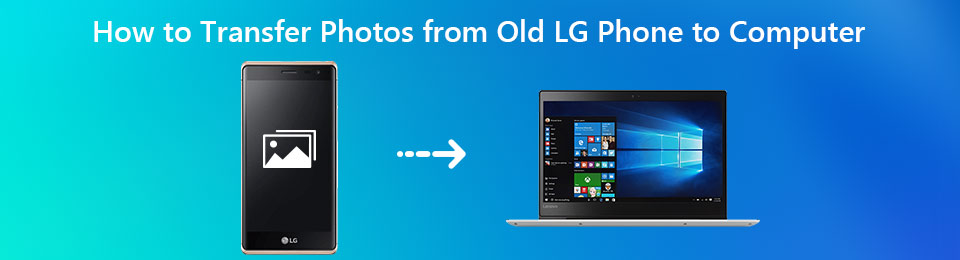
To powiedziawszy, przejrzeliśmy kilka metod w Internecie, aby odkryć najlepsze sposoby przesyłania zdjęć. W rezultacie w tym artykule przedstawimy najprostsze metody przesyłania zdjęć i innych plików do komputera. Możesz wybrać, gdzie czujesz się najlepiej: metoda ręczna, narzędzie innej firmy lub usługa. Ponadto dostępne są bezproblemowe kroki i instrukcje, które poprowadzą Cię przez cały proces. Prosimy przejść do poniższych części, aby rozpocząć transfer.

Lista przewodników
- Część 1. Jak przenieść zdjęcia ze starego telefonu LG na komputer za pomocą FoneLab HyperTrans
- Część 2. Jak przesłać zdjęcia ze starego telefonu LG do komputera za pomocą kabla USB
- Część 3. Jak przenieść zdjęcia ze starego telefonu LG na komputer za pomocą Zdjęć Google
- Część 4. Często zadawane pytania dotyczące przesyłania zdjęć ze starego telefonu LG na komputer
Część 1. Jak przenieść zdjęcia ze starego telefonu LG na komputer za pomocą FoneLab HyperTrans
FoneLab HyperTrans to wydajny program innej firmy, który umożliwia przesyłanie zdjęć ze starego telefonu LG na komputer. W rzeczywistości nie ma znaczenia, czy Twój telefon jest stary czy nowy, ponieważ to narzędzie może przenosić Twoje pliki niezależnie od tego. Obsługuje prawie wszystkie wersje LG, takie jak LG G8X ThinQ™ Dual Screen, LG G8X ThinQ™, LG Stylo™ 5, LG Journey™ LTE i inne. Ponadto interfejs FoneLab HyperTrans zawiera tylko podstawowy język i funkcje, które można łatwo zrozumieć. Dlatego możesz używać i rozumieć program bez żadnych trudności.
Przesyłanie danych z iPhone'a, Androida, iOS, komputera do dowolnego miejsca bez utraty danych.
- Przenieś pliki między iPhone, iPad, iPod touch i Android.
- Importuj pliki z systemu iOS na iOS lub z Androida na Androida.
- Przenieś pliki z iPhone'a / iPada / iPoda / Androida do komputera.
- Zapisz pliki z komputera na iPhone'a / iPada / iPoda / Androida.
Postępuj zgodnie z poniższymi niewymagającymi instrukcjami, aby opanować przesyłanie zdjęć z LG G4 do komputera lub innych modeli LG za pomocą FoneLab HyperTrans:
Krok 1Zdobądź plik instalatora FoneLab HyperTrans, odwiedzając jego witrynę i klikając plik Darmowe pobieranie patka. Po pobraniu otwórz i pozwól programowi wprowadzić zmiany w urządzeniu. To doprowadzi cię do procesu szybkiej instalacji. Czekaj, gdy jest w toku, a następnie uruchom program na swoim komputerze.
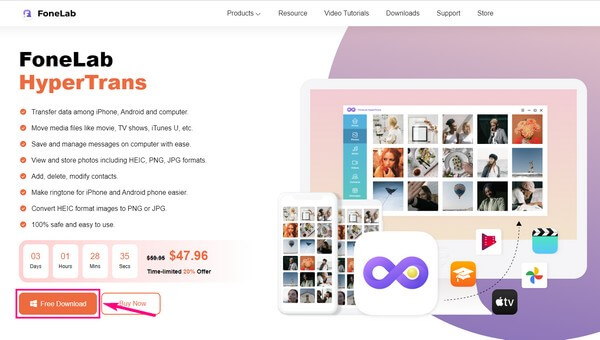
Krok 2Po przejściu do głównego interfejsu narzędzia zostaniesz poproszony o połączenie telefonu LG z komputerem. Możesz połączyć się za pomocą kabla USB lub sieci Wi-Fi. Jeśli łączysz się przez Wi-Fi, musisz zainstalować aplikację MobieSync na swoim telefonie.
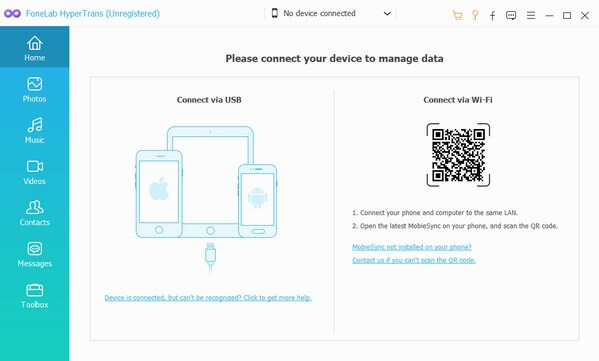
Krok 3Po połączeniu urządzeń kliknij przycisk ZDJĘCIA opcję na lewej liście typów danych. Spowoduje to wyświetlenie folderów zawierających pliki obrazów. Kliknij ten, który zawiera zdjęcia, które chcesz przenieść, aby były wyświetlane w interfejsie.
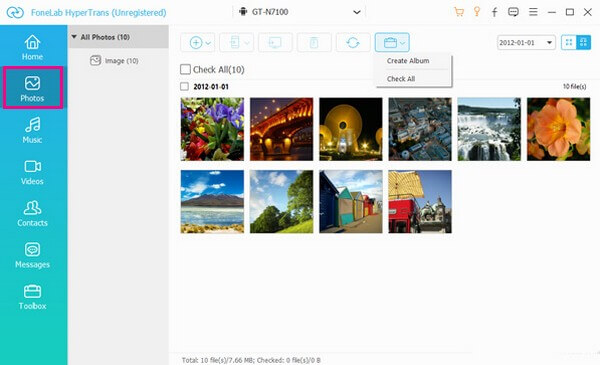
Krok 4Wybierz pliki, które chcesz przenieść na swój komputer. Możesz też zaznaczyć Zaznacz wszystkie możliwość zaznaczenia wszystkiego. Następnie kliknij trzecie pole z ikoną komputera w górnej części interfejsu. Gdy pojawi się Eksplorator plików, wybierz folder do przechowywania zdjęć. Następnie kliknij Wybierz folder aby rozpocząć przenoszenie.
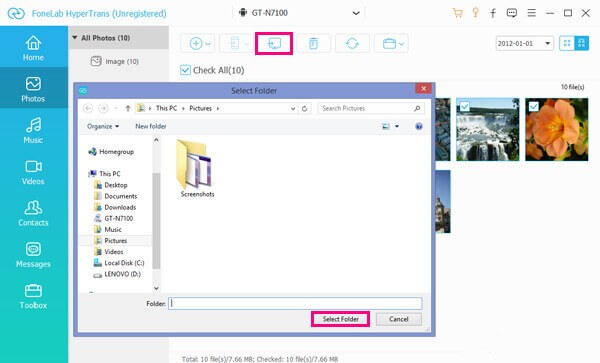
Przesyłanie danych z iPhone'a, Androida, iOS, komputera do dowolnego miejsca bez utraty danych.
- Przenieś pliki między iPhone, iPad, iPod touch i Android.
- Importuj pliki z systemu iOS na iOS lub z Androida na Androida.
- Przenieś pliki z iPhone'a / iPada / iPoda / Androida do komputera.
- Zapisz pliki z komputera na iPhone'a / iPada / iPoda / Androida.
Część 2. Jak przesłać zdjęcia ze starego telefonu LG do komputera za pomocą kabla USB
Inną metodą przesyłania zdjęć ze starego telefonu LG na komputer jest użycie kabla USB. Możesz kupić specjalne kable USB, które umożliwiają podłączenie urządzenia do komputera. Ale jeśli chcesz, możesz też wypróbować kabel USB ładowarki.
Postępuj zgodnie z poniższymi niewymagającymi instrukcjami, aby opanować przesyłanie zdjęć ze starego telefonu LG na komputer za pomocą kabla USB:
Krok 1Podłącz telefon LG do kabla USB i podłącz drugi koniec do portu w komputerze. Gdy na ekranie telefonu pojawi się powiadomienie, zezwól na połączenie z komputerem, aby mógł odczytać dane telefonu LG.
Krok 2Uzyskaj dostęp do plików urządzenia na komputerze. Następnie wybierz zdjęcia, które chcesz przenieść. Po wybraniu wszystkiego kliknij pliki prawym przyciskiem myszy i kliknij ciąć opcja.
Krok 3Następnie utwórz folder na komputerze. Kliknij prawym przyciskiem myszy w dowolnym miejscu folderu i wybierz makaron opcja. Następnie rozpocznie się przesyłanie zdjęć na komputer.
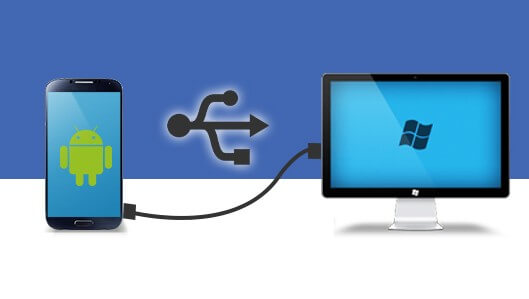
Część 3. Jak przenieść zdjęcia ze starego telefonu LG na komputer za pomocą Zdjęć Google
Jeszcze jeden sposób to korzystanie ze Zdjęć Google. Jest to usługa przechowywania zdjęć, która umożliwia udostępnianie zdjęć na różnych urządzeniach. Ta usługa oferuje do 15 GB bezpłatnej przestrzeni dyskowej, dzięki czemu możesz przechowywać kilka swoich zdjęć w dowolnym momencie. Dostęp do zdjęć i innych plików przesłanych do Zdjęć Google możesz uzyskać, logując się na swoje konto na komputerze. Ta metoda wymaga jednak połączenia z Internetem w celu przetworzenia transferu.
Postępuj zgodnie z poniższymi niewymagającymi instrukcjami, aby przenieść zdjęcia z telefonu LG na komputer za pomocą Zdjęć Google:
Krok 1Instalacja Zdjęcia Google app na telefonie LG i zaloguj się do konta.
Krok 2Prześlij zdjęcie, które chcesz przenieść na komputer w aplikacji. Po przesłaniu zdjęć uruchom przeglądarkę na swoim komputerze i wejdź na stronę Google Photos.
Krok 3Zaloguj się na swoje konto i zobacz zdjęcia, które zaimportowałeś w aplikacji. Możesz uzyskać do nich dostęp za pomocą przeglądarki lub pobrać je, aby zapisać na komputerze.
Przesyłanie danych z iPhone'a, Androida, iOS, komputera do dowolnego miejsca bez utraty danych.
- Przenieś pliki między iPhone, iPad, iPod touch i Android.
- Importuj pliki z systemu iOS na iOS lub z Androida na Androida.
- Przenieś pliki z iPhone'a / iPada / iPoda / Androida do komputera.
- Zapisz pliki z komputera na iPhone'a / iPada / iPoda / Androida.
Część 4. Często zadawane pytania dotyczące przesyłania zdjęć ze starego telefonu LG na komputer
1. Czy możesz jednocześnie przesłać zdjęcia i filmy do komputera?
Tak, możesz. Ale dzieje się tak, jeśli używasz programu, który oferuje tę funkcję. Dlatego polecamy tzw FoneLab HyperTrans. To narzędzie umożliwia jednoczesne wybieranie i przesyłanie zarówno zdjęć, jak i filmów.
2. Jak wykonać kopię zapasową LG G3 na komputerze?
Możesz używać programów takich jak FoneLab HyperTrans aby przenieść zdjęcia z telefonu LG G3 i inne dane na komputer. Możesz utworzyć folder kopii zapasowej do przesyłania i przechowywania plików, aby móc je odzyskać, jeśli zostaną usunięte z telefonu LG.
3. Czy FoneLab HyperTrans przenosi zdjęcia Samsunga na komputer?
Tak, to nie. FoneLab HyperTrans wspiera przesyłanie zdjęć z kilku urządzeń z Androidem na komputer. Obejmuje to Samsung, LG, Motorola, Nokia, Xiao Mi, Oneplus, ZTE, Huawei i inne. Ponadto umożliwia także przesyłanie zdjęć z urządzeń z systemem iOS, w tym iPhone'a, iPada i iPoda, do komputera.
Przesyłanie danych z iPhone'a, Androida, iOS, komputera do dowolnego miejsca bez utraty danych.
- Przenieś pliki między iPhone, iPad, iPod touch i Android.
- Importuj pliki z systemu iOS na iOS lub z Androida na Androida.
- Przenieś pliki z iPhone'a / iPada / iPoda / Androida do komputera.
- Zapisz pliki z komputera na iPhone'a / iPada / iPoda / Androida.
Jesteśmy wdzięczni za zaufanie do metod opisanych w tym artykule. Możesz spodziewać się pomyślnego procesu, jeśli wykonasz prawidłowe instrukcje przesyłania zdjęć LG na komputer. Uprzejmie wypróbuj metody teraz.
